Wie kann ich mein iPhone/iPad reparieren, das beim iOS 13 Update hängen bleibt?
Das neue iOS 13 ist bereits da! Die Installation dieser neuen Software dauert in der Regel ein paar Sekunden. Es sollte einfach und schnell sein, iOS 13 auf dem iPhone 12/11/XR/XS/8/7/6 zu aktualisieren, aber manchmal ist das leider nicht der Fall. Manchmal ist der Installationsprozess nicht vollständig. Viele iPhone- und iPad-Nutzer haben sich darüber beschwert, dass ihr iPhone bei der Vorbereitung des Updates iOS 13 stecken bleibt. Hier sind einige nützliche Tipps, die Ihnen helfen, die Probleme mit dem Update iOS 13 schnell zu lösen.
Die häufigsten Probleme mit dem iOS 13 Update
1. Platzmangel / mangelhafter Speicherplatz
Ein Mangel an freiem Speicherplatz auf Ihrem iPhone oder iPad kann die erfolgreiche Aktualisierung von iOS 13 behindern. Um die Software Ihres Geräts zu aktualisieren, sollten Sie sicherstellen, dass Sie mindestens 5 GB freien Speicherplatz auf Ihrem Gerät haben. Der für die Installation benötigte Speicherplatz kann durch viele irrelevante Dinge belegt sein, die Sie möglicherweise nicht benötigen. Zum Beispiel können unnötige Videos, Fotos, Musik oder Apps den gesamten Speicherplatz belegen.
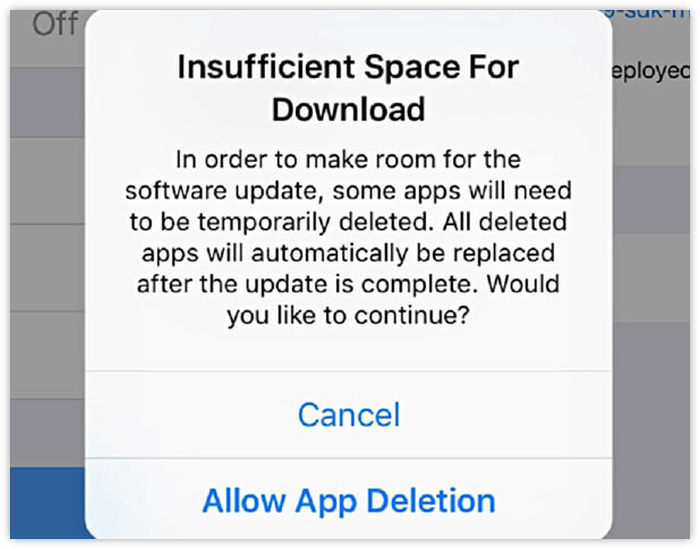
Wenn ein solches Problem auftritt, müssen Sie möglicherweise den Speicherplatz auf Ihrem Gerät verwalten. Gehen Sie zu den Einstellungen Ihres Geräts - Allgemeine Einstellungen - Speicher und Speicher verwalten. Hier können Sie den Speicherplatz verwalten und sicherstellen, dass Sie genügend Platz haben, um Ihr Gerät auf die neueste Softwareversion zu aktualisieren.
2. Software Update Fehler
Im Allgemeinen sind Software-Updates in der Regel mit allen iPhones und iPads kompatibel. Bei vielen iOS-Geräten kommt es jedoch häufig vor, dass Software-Updates fehlschlagen. Die Aufforderung kommt in der Regel in Form eines Software-Update-Fehlers; ein Fehler beim Herunterladen von iOS 13 aufgetreten. Das Problem kann unter anderem durch eine schlechte Internetverbindung von den Servern oder durch nicht reagierende mobile Daten verursacht werden. Viele iPad-Nutzer haben sich auch darüber beschwert, dass ihr iPad bei der Suche nach Updates für iOS 13 hängen bleibt. Ein solches Problem kann sehr frustrierend sein und muss recht schnell behoben werden. Stellen Sie immer sicher, dass Sie richtig mit dem Internet verbunden sind, bevor Sie die Software Ihres Geräts aktualisieren.
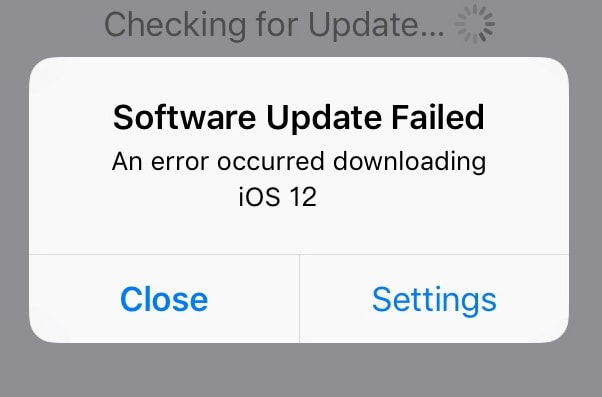
3. Schieberegler hängt beim Update fest
Es kann sehr frustrierend sein, wenn auf Ihrem Handy diese Art von Eingabeaufforderung auf dem Bildschirm erscheint und es hängen bleibt, und Sie nichts machen können. Dieses Problem tritt immer dann auf, wenn das iOS-Aktualisierungsprogramm manipuliert wurde oder eine technische Störung in der Software vorliegt. Dieses Problem ist durchaus üblich, also keine Panik!
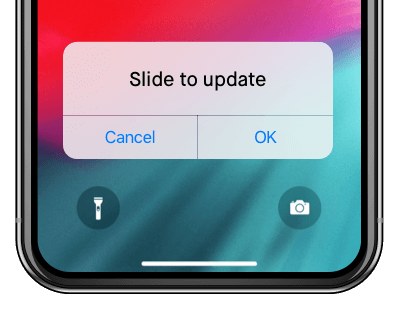
Bei iPad-Benutzern kommt die Meldung in der Regel in Form von "Der iPad-Software-Aktualisierungsserver konnte nicht kontaktiert werden". Ein unbekannter Fehler ist aufgetreten." Dieses Problem kann vor allem dann auftreten, wenn Sie einen Notruf tätigen oder einen schnellen Test senden möchten. Lesen Sie weiter, um herauszufinden, wie Sie dieses Problem beheben können.
4. Überprüfen des iOS 13-Updates
Nach dem erfolgreichen Herunterladen der neuen Software ist der nächste Schritt die Verifizierung. Während des Verifizierungsprozesses kann Ihr iPhone bei der Vorbereitung der Updates für iOS 13 hängen bleiben. Das Problem kann auf einen unvollständigen Download der Software oder ein Problem mit Ihrer Apple ID neben anderen Software-Herausforderungen zurückzuführen sein. Dies ist ein sehr geringfügiges Problem und sollte Sie nicht so sehr beunruhigen. Bevor wir uns ausführlich mit der Lösung des Problems befassen, unterbrechen Sie einfach den aktuellen Stromzyklus Ihres Geräts und versuchen Sie dann, die Software erneut herunterzuladen. Wenn dies nicht funktioniert, keine Panik, es gibt weitere Möglichkeiten, das Problem automatisch zu beheben.
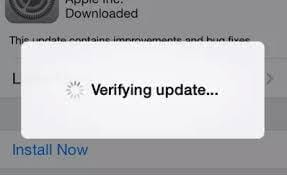
5. Fehler beim Installieren
Wann immer Apple eine neue Software wie iOS 13 auf den Markt bringt, können verschiedene Fehler auftreten. Installationsprobleme sind solche Fehler. Viele Softwareentwickler wurden befragt, aber die wirkliche Ursache eines solchen Fehlers ist nicht bekannt. Die Tatsache, dass wir nicht wissen, was den Fehler verursacht hat, bedeutet nicht, dass wir keine Lösung für ihn finden können. Es gibt viele schnelle Lösungen, die Sie ausprobieren können, um sicherzustellen, dass Ihr Gerät nach der Anzeige dieses Fehlers wieder einwandfrei funktioniert. Bevor Sie andere schnelle Lösungen ausprobieren, versuchen Sie einfach, die Installation zu wiederholen, um zu sehen, ob das Problem verschwunden ist.
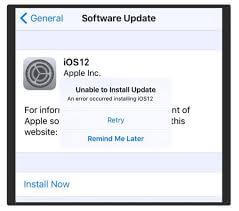
6. Überprüfung auf iOS 13-Update nicht möglich
Diese Art von Problem tritt immer bei neuer Software von Apple auf. iPad- und iPhone-Benutzer versuchen, nach Updates zu suchen, und erhalten wahrscheinlich diese Aufforderung. Wenn Sie eine drahtlose Internetverbindung nutzen, erhalten Sie wahrscheinlich auch die Meldung "Beim Prüfen auf Softwareaktualisierung ist ein Fehler aufgetreten".
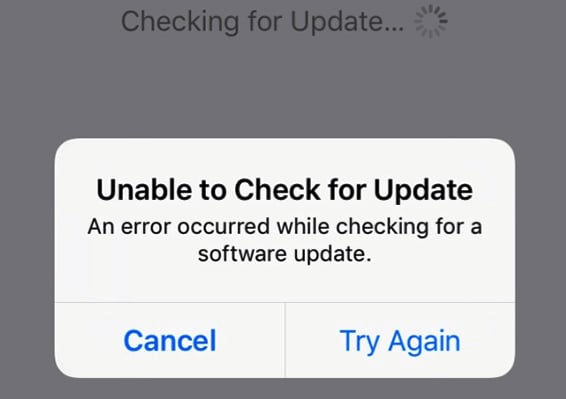
7. Bei der Vorbereitung der Aktualisierung hängen geblieben
iOS 13 kommt mit verbesserter Geräteleistung und neuen spannenden Funktionen. Vielleicht möchten Sie Ihre Software schnell aktualisieren, um in den Genuss dieser Funktionen zu kommen, aber Ihr iPad bleibt bei der Suche nach dem Update iOS 13 stecken. Wenn dies geschieht, gibt es eine Reihe von Lösungen, die Sie für eine solche Situation verwenden können. Als Erstes sollten Sie sicherstellen, dass Sie eine stabile Internetverbindung haben. Dann können Sie fortfahren und Ihr Gerät auf die neue Software aktualisieren.
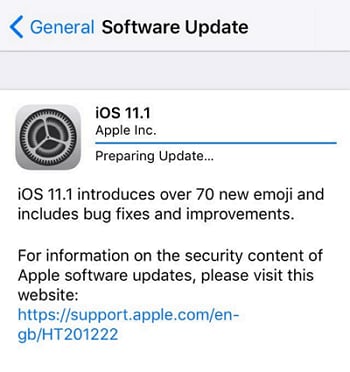
8. Hängengeblieben bei Update angefordert
Ihr iOS-Gerät kann mit der Meldung " Update angefordert" auf dem Bildschirm hängen bleiben. Das ist ein häufiges Problem am Tag der Veröffentlichung einer neuen Software, weil Millionen von Menschen versuchen, ihre Software zu aktualisieren. Dadurch werden die Apple-Server stark belastet, was zu diesem Problem führt.

9. Der Server konnte nicht kontaktiert werden
Dies ist ein seltenes Problem, das aber normalerweise auftritt, wenn Sie Ihre Software über iTunes aktualisieren. Der Fehlercode lautet "Fehler 1671" und die Meldung "Der iPhone-Software-Aktualisierungsserver konnte nicht kontaktiert werden". Das Problem tritt auf, wenn Sie Probleme mit der Internetverbindung haben. Eine weitere Ursache könnte unter anderem eine Überlastung der Apple-Server sein.
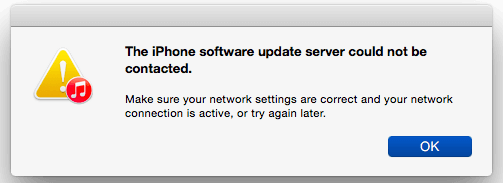
10. Aktivierungsfehler
Ein Aktivierungsfehler ist ein häufiges Problem bei iOS-Geräten. In letzter Zeit haben sich mehrere iPad- und iPhone-Nutzer über dieses Problem beschwert. Nach der Aktualisierung von iOS 13 können Sie eine Pop-up-Meldung "Konnte das iPhone nicht aktivieren" erhalten. Sie können auch die Meldung "Aktivierungsfehler" neben anderen Arten von Meldungen erhalten. Das Problem tritt normalerweise auf, wenn Ihr iPad oder iPhone keinen Kontakt zu den Apple-Servern herstellen kann.
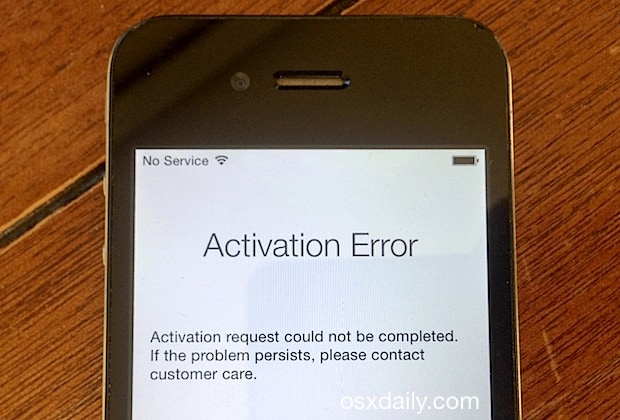
Wie kann ich mein iPhone/iPad reparieren, das beim iOS 13 Update hängen bleibt?
Internetverbindung
Eine schlechte Internetverbindung kann oft zu vielen Problemen mit iOS-Geräten führen. Es gibt zwei gängige Möglichkeiten, eine Verbindung zum Internet herzustellen. Die erste Methode ist über Mobilfunkdaten und die andere über eine WLAN-Verbindung.
WLAN-Verbindungen prüfen
Wenn Sie über eine WLAN-Verbindung mit dem Internet verbunden sind, schalten Sie den Router aus. Vergewissern Sie sich, dass der Router ordnungsgemäß funktioniert, und schalten Sie ihn wieder ein.
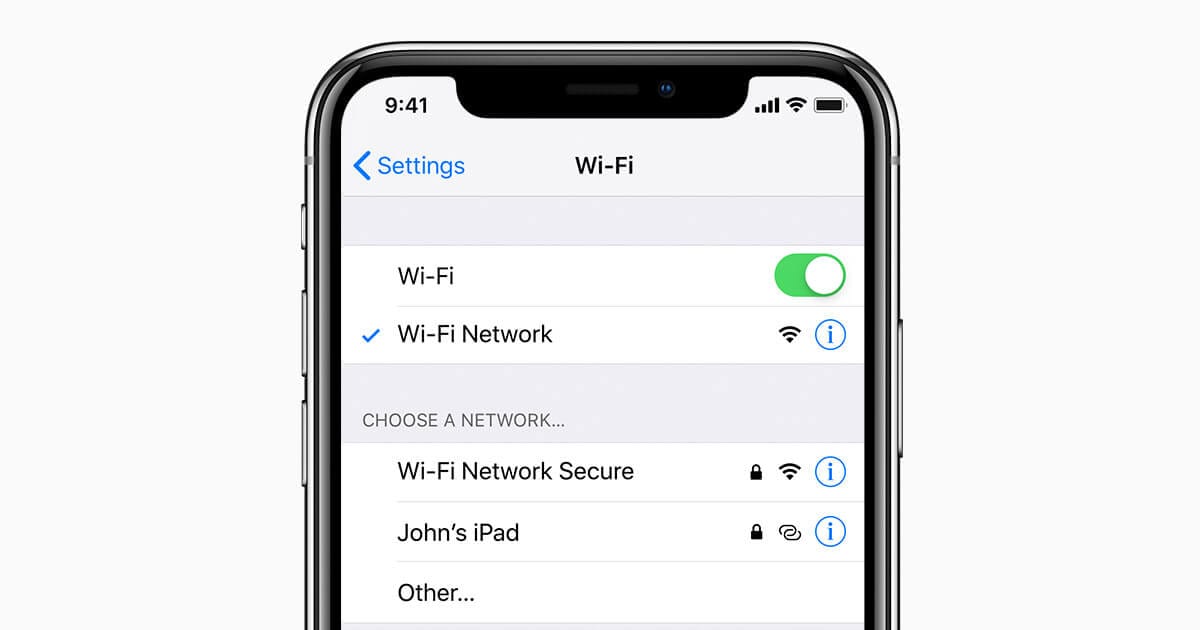
Mobilfunk benutzen
Wenn Sie die Daten Ihres Geräts verwenden, gehen Sie zu den Einstellungen und aktivieren Sie dann die Mobilfunkdaten. Überprüfen Sie die Netzabdeckung des Geräts, um sicherzustellen, dass Sie eine stabile Internetverbindung haben.
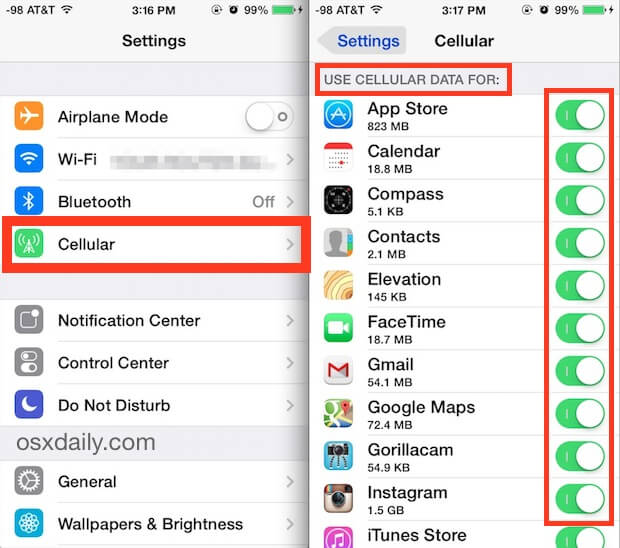
Starten Sie Ihr iOS-Gerät neu
Ein Neustart Ihres Handys ist eine einfache Methode, um häufige Probleme zu beheben. Drücken Sie dazu die Schaltfläche zum Einschalten des Telefons fest und streichen Sie dann von links nach rechts über das Symbol für den Einschaltknopf auf dem Bildschirm. Wenn das nicht funktioniert, versuchen Sie, die seitliche Schaltfläche gleichzeitig mit der Lautstärketaste zu drücken und zu halten. Der Bildschirm zum Ausschalten wird angezeigt. Streichen Sie von links nach rechts, um Ihr Gerät auszuschalten. Dies wird allgemein als "erzwungener Neustart" bezeichnet. Warten Sie eine Weile, bevor Sie das Gerät neu starten. Diese Methode ist wirksam, wenn Ihr Gerät feststeckt und Sie nichts mehr tun können.
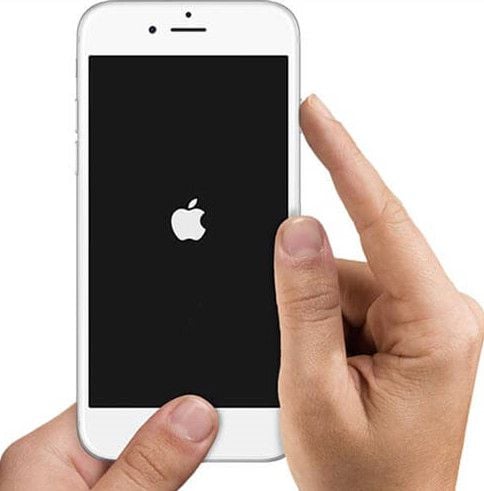
Bestätigen Sie den Systemstatus
Bevor Sie auf die neue Software aktualisieren, besuchen Sie den Apple Systemstatus auf Ihrem Gerät und bestätigen Sie, dass die Software verfügbar ist.
>
Richtige Einstellungen
Es kann vorkommen, dass die Installation neuer Software aufgrund der Einstellungen Ihres Geräts nicht erfolgreich ist. Wenn dies der Fall ist, müssen Sie alle Einstellungen zurücksetzen, bevor Sie fortfahren. Gehen Sie zu Einstellungen>Allgemeine Einstellungen>Zurücksetzen und klicken Sie dann auf "Alle Einstellungen zurücksetzen". Sie müssen ein Passwort eingeben, bevor Sie Ihr Gerät zurücksetzen können. Versuchen Sie, auf iOS 13 zu aktualisieren und sehen Sie, ob es funktioniert.
Verwalten von iPhone/iPad-Speicher
Wir haben bereits erwähnt, dass Ihr iOS-Gerät möglicherweise nicht in der Lage ist, neue Software zu installieren, weil der Speicherplatz nicht ausreicht. Es gibt zwei Möglichkeiten, den Speicherplatz auf Ihrem Gerät zu verwalten. Wählen Sie einfach die App, die Sie löschen möchten, und klicken Sie auf "zulassen". Die gelöschte App wird freien Speicherplatz schaffen, den Sie für die Installation neuer Software nutzen können. Alternativ gehen Sie zu Einstellungen>Allgemeine Einstellungen>Speicher und tippen Sie auf Speicher verwalten. So können Sie sehen, was mehr Speicherplatz verbraucht und es von Ihrem Handy entfernen.
Bester mobiler PDF Editor für iOS 13/14
PDF hat sich zum weltweit bevorzugten Dokumentformat entwickelt. Viele PDF-Editoren haben den Ruf, gute Funktionen zu haben, aber kompliziert in der Anwendung zu sein. PDFelement für iOS von Wondershare wurde entwickelt, um dieses Problem zu lösen. Es hat eine freundliche und einfach zu bedienende Oberfläche und verfügt über professionelle PDF-Bearbeitungswerkzeuge. Die lobenswerteste aller Funktionen ist die leistungsstarke OCR-Technologie, die das Scannen, Suchen und Auswählen von PDF-Dateien mit einem einzigen Klick erleichtert. Alternativ können Sie jederzeit die gewünschten Änderungen an Ihren PDF-Dateien vornehmen, ohne das Originaldokument zu verändern.

Vorteile von PDFelement für iOS
- Dynamische optische Zeichenerkennung (Optical Character Recognition, OCR)
Der Grund, warum dies ein großes Plus für PDFelement ist, liegt darin, dass es Dokumente in über 20 Sprachen weltweit leicht durchsuchbar macht.
- Intelligenter Absatz-Editor. Dieses Tool erleichtert das Schreiben oder Bearbeiten von Dokumenten, ohne dass Sie sich über Grammatikfehler Gedanken machen müssen. Sie können Tippfehler und andere Fehler, wie z. B. die Zeichensetzung, schnell korrigieren, während Sie Ihre Dateien bearbeiten. Das spart eine Menge Zeit und Energie, die Sie anderweitig einsetzen können.
- Konvertieren Sie PDF-Dateien in mehr als 300 andere Dateiformate und umgekehrt .
- Erstellen Sie interaktive PDF-Formulare
- Passen Sie Ihre Dateien an, indem Sie Anmerkungen machen und relevante Informationen hervorheben.
- Digitale Signaturen auf Ihre PDF-Dateien anwenden und sie verbindlicher machen.
Beliebtester iOS- und Desktop-PDF-Editor
Ein professioneller PDF-Editor bedeutet, dass Sie Ihre Dokumente und andere Dateien auf professionelle Weise erstellen, organisieren und sichern können. PDFelement für Mac ist der professionellste Desktop-PDF-Editor, der je entwickelt wurde. Die Software kombiniert Anpassungsmöglichkeiten mit intelligenten Funktionen, die es Ihnen ermöglichen, alle gewünschten Änderungen an PDF-Dateien vorzunehmen.

Übersicht über PDFelement für Mac
Einfache Gestaltung interaktiver ausfüllbarer PDF-Dateien
PDFelement für Mac ist mit einer unglaublichen Software zur automatischen Formularerkennung ausgestattet, die es Unternehmen auf der ganzen Welt ermöglicht.
Überlegener Texteditor
PDFelement für Mac verfügt über eines der besten PDF-Bearbeitungswerkzeuge. Diese Werkzeuge korrigieren Rechtschreibfehler, kümmern sich um Tippfehler und schlagen die besten Wörter vor, die in diesem Kontext zu verwenden sind.
Proper Dokumentensicherheit
Diese Software verfügt über eine 256-Bit-Verschlüsselung für Passwörter. Sie können auch verschiedene Benutzerrechte zuweisen, um vertrauliche Informationen vor unbefugten Benutzern zu schützen.
Kommentar und Vorschau von Dateien in Echtzeit
Diese Funktion ermöglicht es Benutzern, ihre PDF-Dateien und andere Dokumente mit Anmerkungen zu versehen, um die Organisation zu erleichtern.
Kostenloser Kundensupport
Die Verfügbarkeit des Kundensupports stellt sicher, dass neue Benutzer der Software bei allen grundlegenden Prozessen der Erstellung von PDF-Dokumenten unterstützt werden können.
Was ist besser - iOS oder Desktop PDF Editor
| Produktmerkmale | PDFelement für iOS | PDFelement für Mac |
| PDFelement für Mac | ||
| PDF-Dateien bearbeiten | ||
| PDF-Dateien umwandeln | ||
| Anmerkungen und Kommentare | ||
| PDF-Dateien erstellen | ||
| PDF-Dateien signieren | ||
| Wasserzeichen, Hintergründe, Kopf- und Fußzeilen hinzufügen | ||
| Lesezeichen hinzufügen | ||
| Zugang zu Hunderten von PDF-Vorlagen | ||
| Zusätzliche Seitenbeschriftung | ||
| Suchen und Ersetzen | ||
| Anpassbare Seitenboxen |
Gratis Testen oder PDFelement kaufen!
Gratis Testen or PDFelement kaufen!
PDFelement kaufen jetzt!
Buy PDFelement jetzt!
Empfohlene Artikel
- Top 4 Kostenlose PDF-zu-JPG Apps
- Die 20 besten Apps für iOS 13
- Top 5 kostenlose Apps zum Konvertieren von JPG in PDF

 100% sicher | Werbefrei | Keine Malware
100% sicher | Werbefrei | Keine Malware

Noah Hofer
staff Editor
0 Comment(s)